win10电脑突然卡死画面定格怎么解决 点击:89 | 回复:0
发表于:2021-02-01 14:34:39
楼主
随着电脑的普及程度越来越高,我们使用win10系统的时候,会出现win10死机按什么都不行该怎么办呢,一起来看。
1、首先我们确定的是电脑死机定格的原因是系统错误导致的,我们需要在计算机内找到桌面选项并单击。
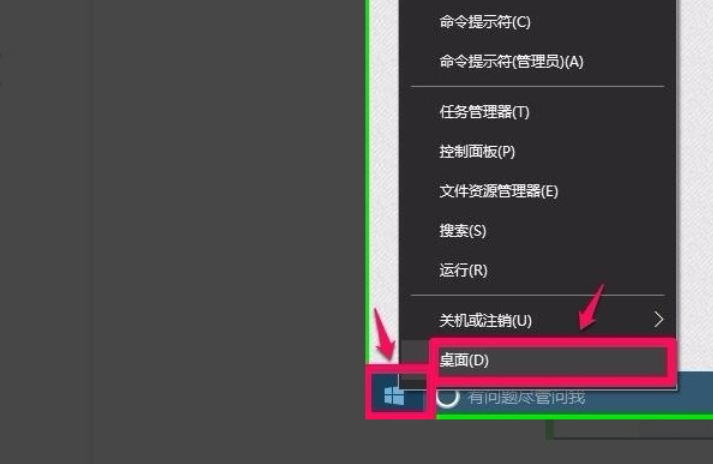
2、接着我们可以按下Ctrl+Alt+Del组合键,呼出任务管理器。
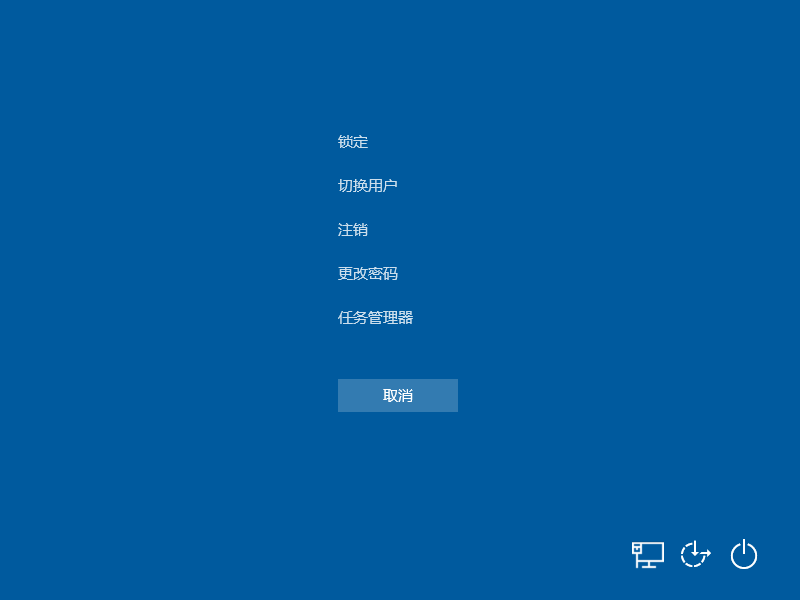
3、打开之后,我们切换到进程选项中,点击windows资源管理器,再点击右下角的重新启动。
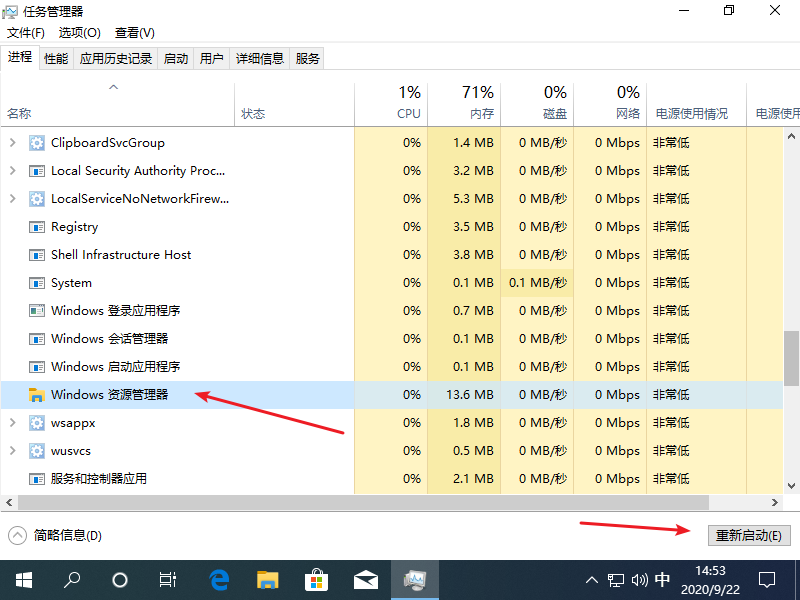
4、如果系统桌面上的图标跟任务栏都消失的情况下,我们点击文件,找到并单击运行新任务选项。
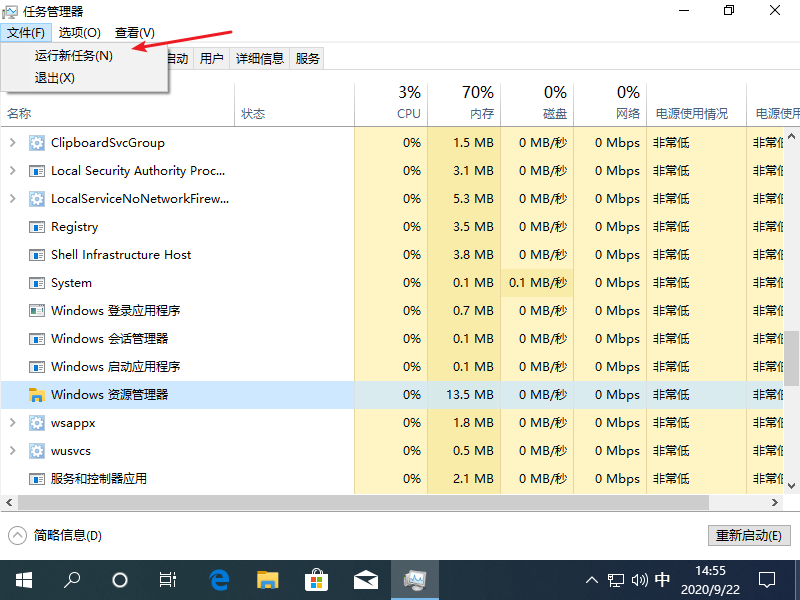
5、接着我们在输入框里输入explorer.exe,再勾选上以系统管理权限创建此任务,并点击确定即可。

win7纯净版 win7cjb.com/
楼主最近还看过
热门招聘
相关主题
- 消防 输入/输出模块的故障检...
 [4469]
[4469] - 静电抗扰度(ESD)整改案例—蓝...
 [351]
[351] - [意大利Eltra编码器厂家 供应...
 [335]
[335] - 请教做楼宇自控的朋友
 [308]
[308] - 天车制作焊缝是否需要热处理
 [369]
[369] - 2013年广东省机电一体化职业...
 [473]
[473] - Ttp-244标签机打印时怎么选择...
 [332]
[332] - 嵌入式软件工程师学习路线是...
 [762]
[762] - 请高手看看这个梯形图设计的...
 [496]
[496] - 嵌入式行业的发展前景怎么样...
 [320]
[320]

官方公众号

智造工程师
-

 客服
客服

-

 小程序
小程序

-

 公众号
公众号

















 工控网智造工程师好文精选
工控网智造工程师好文精选
